האם אי פעם ראית מישהו עם משהו ותוהה מאיפה הוא השיג אותו? או אפילו מה זה? באמצעות Google Lens, תוכל לבצע חיפוש של אובייקטים באמצעות מצלמת המכשיר ולקבל מידע נוסף.
חוץ מזה, מלבד קבלת מידע נוסף על דברים, ל-Google Lens יש גם כמה טריקים בשרוולים. לדוגמה, אם מישהו מוסר לך כרטיס ביקור, על ידי סריקת הכרטיס, ניתן להוסיף אותו כרשומה חדשה בספר התוספות שלך. בוא נראה מה עוד Google Lens יכולה לעשות.
כיצד לגשת ל-Google Lens
הדרך המהירה ביותר לגשת ל-Google Lens היא לחיצה ארוכה על כפתור הבית עד ש-Google Assistant ייפתח. כאשר הוא כן הקש על סמל מצפן לימין.
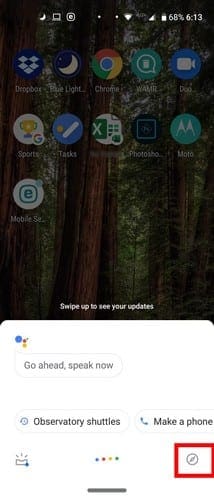
ברגע שדף החקירה ייפתח, תראה את ה סמל Google Lens משמאל לסמל המיקרופון. הקש על סמל Google Lens, ואם מעולם לא הגדרת אותו לפני Google תקבל אותך בברכה ותציע לך את הקישורים לקריאת מדיניות הפרטיות והתנאים וההגבלות שלה. הקש על הבנתי כדי להמשיך.
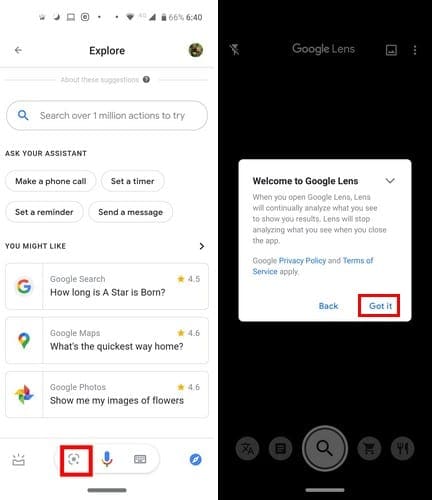
כיצד להשתמש ב-Google Lens
כעת אתה אמור לראות נקודות בכל התצוגה שלך, מחפש משהו לנתח. כדוגמה, יש לך ספל למזכרות מקליפורניה. אם Google Lens מתקשה לנתח אותה, תתבקש להקיש על מה שאתה רוצה שהיא תתמקד בו.
הקש על סמל עגלת הקניות או סמל החיפוש, ותקבל תוצאות חיפוש על מה שהיא הצליחה למצוא. כפי שאתה יכול לראות, הוא הצליח למצוא את הספל באיביי.
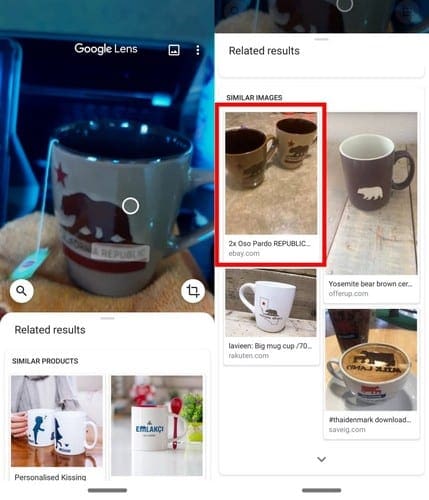
כיצד לתרגם טקסט בזמן אמת
האפשרות הראשונה ב-Google Lens היא האפשרות לתרגם טקסט בזמן אמת. הטקסט המקורי יכוסה בטקסט של השפה שאליה תרצה לתרגם.
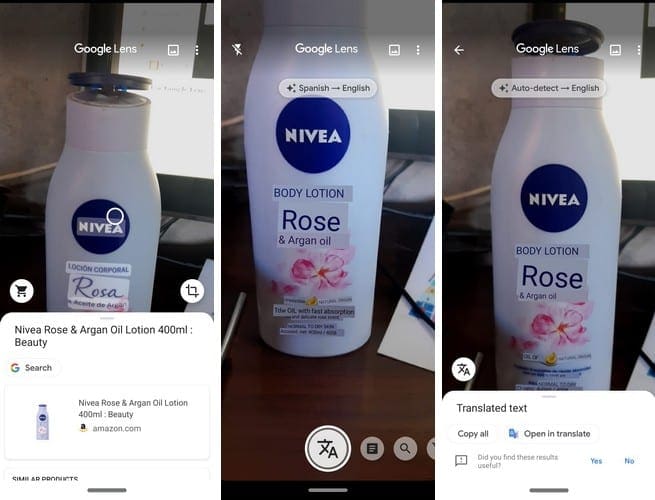
אם הגדרתם את ההגדרה לזיהוי אוטומטי, Google Lens תזהה את השפה בעצמה. אם במקום זאת תבחר את השפה בעצמך, הקש על האפשרות שמראה לך את השפות.
בעמוד הבא, הזיהוי האוטומטי יסומן בקו תחתון, הקש עליו ובחר את השפה שלך. חזור על התהליך עבור השפה השנייה.
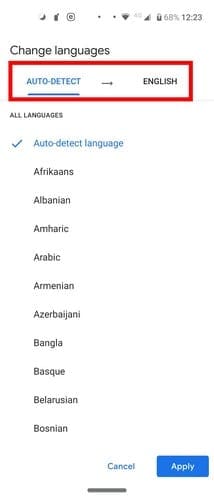
כיצד להוסיף כרטיס ביקור לאנשי קשר עם Google Lens
אפילו בעידן הדיגיטלי, חלק מהאנשים עדיין מחלקים כרטיסי ביקור. כדי להפוך את זה שקיבלת לאיש קשר, בקש מ-Google Lens לסרוק אותו עם אפשרות החיפוש.
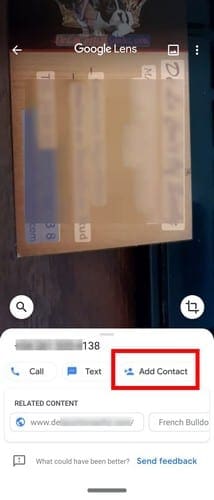
מלבד קבלת תוצאות מקוונות, תראה גם הוסף איש קשר אוֹפְּצִיָה. כאשר תלחץ על האפשרות, המידע בכרטיס יתווסף כאיש קשר. תראה גם את האפשרויות להוסיף את המידע כאיש קשר חדש או לחפש את המידע שכבר יש לך ולהוסיף את המידע.
סרוק ברקודים עם Google Lens
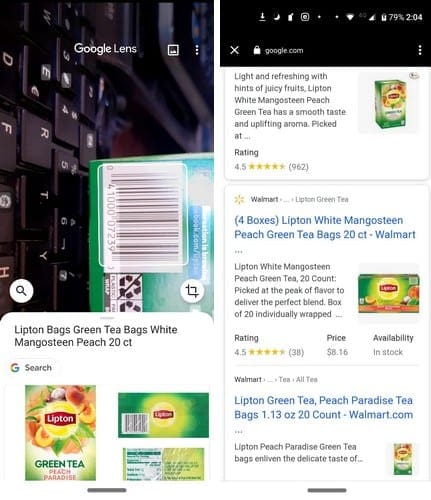
הודות ל-Google Lens, לא תזדקק לאחד מאותם סורקים בסופרמרקט כדי לקבל מידע על מוצר. אם שמתם לב שהוא מתקשה להתמקד בברקוד, הקש עליו כדי לבחור בו והקש על אפשרות החיפוש.
כפי שניתן לראות בתמונה למעלה, Google Lens מציג תוצאות חיפוש עבור תה. הקש על התמונה ותקבל כל מיני מידע על מה שחיפשת, אפילו איפה אתה יכול לקנות אותו.
כיצד לדעת אם עדשת Google שומרת את הפעילות שלך
אם בחשבון Google שלך הפעלת את 'פעילות אינטרנט ואפליקציות', הפעילות שלך תישמר. אם אתה רוצה לבדוק אם זה פועל, פתח את אפליקציית Google והקש על האפשרות עוד בפינה השמאלית התחתונה.
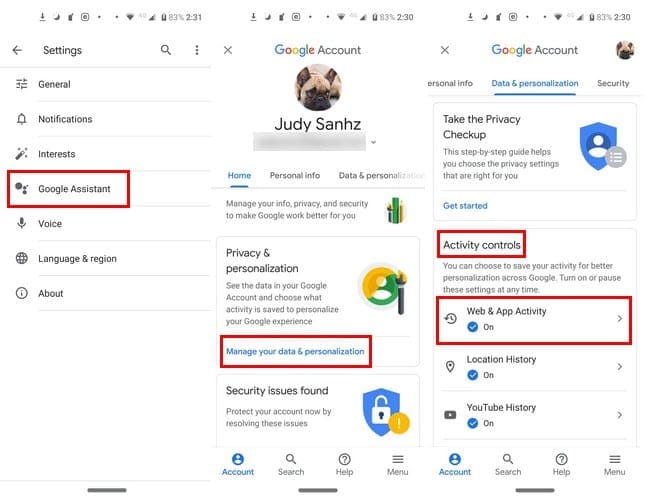
ברגע שאתה שם, עבור אל:
- הגדרות
- Google Assistant
- נהל את חשבון Google שלך
- פרטיות והתאמה אישית
תחת בקרות פעילות, תוכל לראות אם פעילות אינטרנט ואפליקציות מופעלת או לא.
סיכום
Google Lens יסרוק כל דבר ותיתן לך את כל המידע האפשרי. כמה שימושי אתה מוצא את Google Lens? שתף את המחשבות שלך בתגובות למטה.